페이스북 스토리 만드는 방법

페이스북 스토리는 만드는 재미가 있습니다. 안드로이드 기기와 컴퓨터에서 스토리를 만드는 방법을 소개합니다.
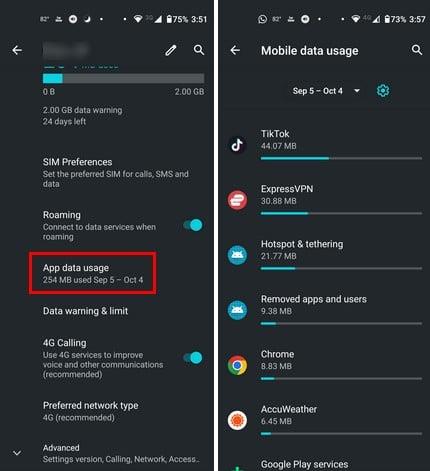
Android 기기에서 백그라운드 데이터를 끄면 모바일 데이터 사용량을 제어하는 데 도움이 됩니다. 또한 앱이 항상 실행 중이므로 기기의 배터리가 소모될 수 있지만 백그라운드 데이터 옵션이 제한되어 있으면 배터리가 훨씬 더 오래 지속될 수 있습니다. 그러나 항상 최신 정보가 포함된 앱을 원하는 사용자의 경우 이 옵션을 끄는 것은 고려할 사항이 아닙니다. 무엇을 하든, 삼성 휴대폰이든 아니든 Android 기기에서 백그라운드 데이터를 활성화 또는 비활성화하는 방법을 알아보려면 계속 읽어보세요.
Android에서 백그라운드 데이터를 활성화 또는 비활성화하는 방법
이 기능을 켜거나 끄려는 경우 다음 단계가 적용됩니다. 시작하려면 Android 기기에서 설정 앱을 열고 네트워크 및 인터넷 으로 이동하세요 . 모바일 네트워크를 선택한 다음 앱 데이터 사용량을 선택합니다 . 여기에는 모든 앱 목록이 표시됩니다. 먼저 나열된 앱은 가장 많은 양의 데이터를 사용하는 앱입니다. 설치된 앱에 따라 이 목록은 매우 길 수 있습니다.
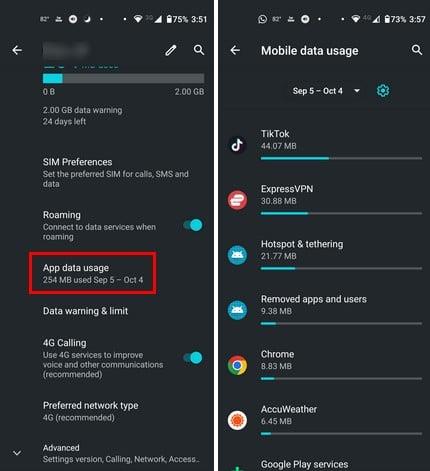
백그라운드 데이터를 끄고 싶다고 가정해 보겠습니다. 이를 적용하려는 앱을 탭하고 백그라운드 데이터 옵션을 끄거나 켜세요 . 메시징 앱이 백그라운드에서 실행되지 않도록 차단하면 앱을 열지 않으면 메시지를 받을 수 없다는 점을 기억하세요. 데이터 사용을 제한하려는 모든 앱에 대해 이 작업을 수행해야 합니다.
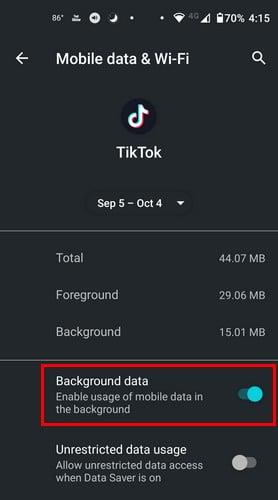
모든 앱의 백그라운드 데이터를 제한하고 예외 목록에 일부를 추가하려면 설정 > 네트워크 및 인터넷 > 고급 > 데이터 세이버 로 이동해야 합니다 . 상단에서 옵션을 켜거나 끕니다. 데이터 절약 모드가 켜져 있는 경우에도 전체 액세스 권한을 부여하려는 앱을 전환할 수 있는 무제한 데이터 옵션 도 있습니다 . 전체 목록을 보고 원하는 앱을 켜려면 이 옵션을 탭하세요.
삼성 휴대폰에서 백그라운드 데이터를 활성화 또는 비활성화하는 방법
삼성 휴대폰의 단계는 약간 다릅니다. 설정 앱을 열고 연결 > SATA 사용량 > 모바일 데이터 사용량 으로 이동 해야 합니다 . 백그라운드 데이터를 켜거나 끄려는 앱을 선택하면 그게 전부입니다.
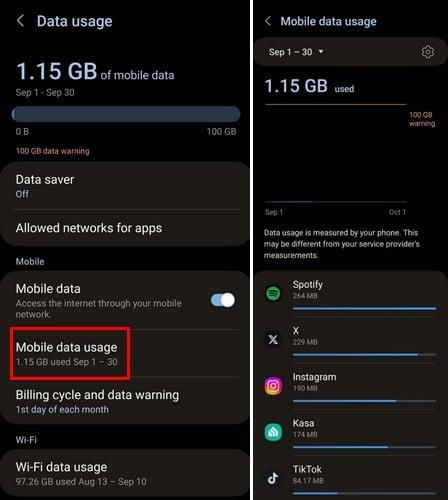
이는 어떤 앱이 모바일 데이터를 너무 많이 사용하고 있는지 알 수 있는 좋은 방법입니다. 하지만 모바일 데이터 사용량 한도에 도달하면 Android 기기에서 이를 알려주도록 할 수도 있습니다. 설정 > 네트워크 및 인터넷 > 모바일 네트워크 > 데이터 경고 및 제한 > 데이터 경고 설정으로 이동한 후 데이터 경고에서 제한을 설정하면 됩니다.
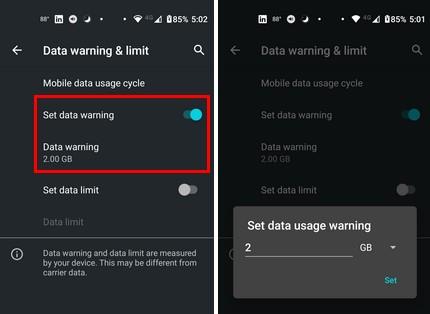
추가 자료
Samsung Galaxy S23을 사용하고 있고 배경 데이터를 켜거나 꺼야 하는 경우 여기에 도움이 될 튜토리얼이 있습니다. Android의 스마트폰 배터리 수명을 절약하기 위해 할 수 있는 모든 일은 언제나 환영합니다 . 그렇죠? 특정 주제에 대한 팁이나 솔루션을 검색해야 하는 경우 언제든지 오른쪽 상단에 있는 검색창을 사용할 수 있다는 점을 기억하세요.
결론
일부 앱은 제대로 플레이하는 방법을 모르고 모바일 데이터를 너무 많이 사용합니다. 이때는 자녀가 액세스할 수 있는 모바일 데이터의 양을 제한해야 합니다. 모바일 데이터 사용량을 통제하기 위해 활용할 수 있는 기능이 있다는 것은 다행스러운 일입니다. 하나 이상의 앱에 대한 백그라운드 데이터를 제한하고 몇 가지 예외를 설정할 수도 있습니다. Android 기기에서 데이터 세이버를 얼마나 자주 사용하시나요? 아래 댓글에 여러분의 생각을 공유하고, 소셜 미디어에서 다른 사람들과 기사를 공유하는 것도 잊지 마세요.
페이스북 스토리는 만드는 재미가 있습니다. 안드로이드 기기와 컴퓨터에서 스토리를 만드는 방법을 소개합니다.
이 튜토리얼을 통해 Google Chrome 및 Mozilla Firefox에서 삽입된 비디오 자동 재생 기능을 비활성화하는 방법을 알아보세요.
삼성 갤럭시 탭 A가 검은 화면에 멈추고 전원이 켜지지 않는 문제를 해결합니다.
아마존 파이어 및 파이어 HD 태블릿에서 음악 및 비디오를 삭제하여 공간을 확보하고, 정리를 하거나 성능을 향상시키는 방법을 지금 읽어보세요.
아마존 파이어 태블릿에서 이메일 계정을 추가하거나 삭제하는 방법을 찾고 계신가요? 우리의 포괄적인 가이드가 단계별로 과정을 안내해 드립니다. 좋아하는 장치에서 이메일 계정을 간편하게 관리하세요. 이 꼭 읽어야 할 튜토리얼을 놓치지 마세요!
안드로이드 기기에서 앱이 시작 시 자동으로 실행되지 않도록 영구적으로 방지하는 두 가지 솔루션을 보여주는 튜토리얼입니다.
이 튜토리얼은 Google 메시징 앱을 사용하여 안드로이드 기기에서 문자 메시지를 전달하는 방법을 보여줍니다.
아마존 파이어에서 구글 크롬을 설치하고 싶으신가요? 킨들 기기에서 APK 파일을 통해 구글 크롬 설치하는 방법을 알아보세요.
안드로이드 OS에서 맞춤법 검사 기능을 사용하거나 비활성화하는 방법.
다른 장치의 충전기를 내 전화기나 태블릿에서 사용할 수 있는지 궁금하신가요? 이 유익한 포스트에는 몇 가지 답변이 있습니다.







